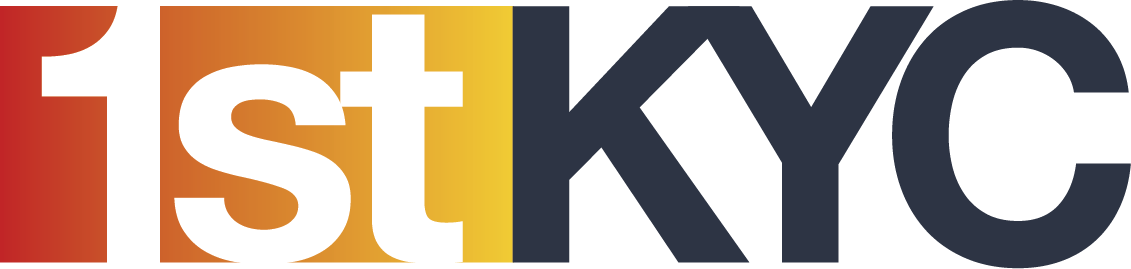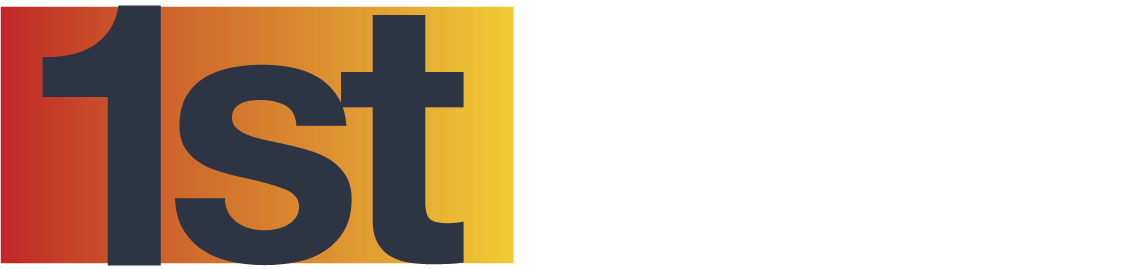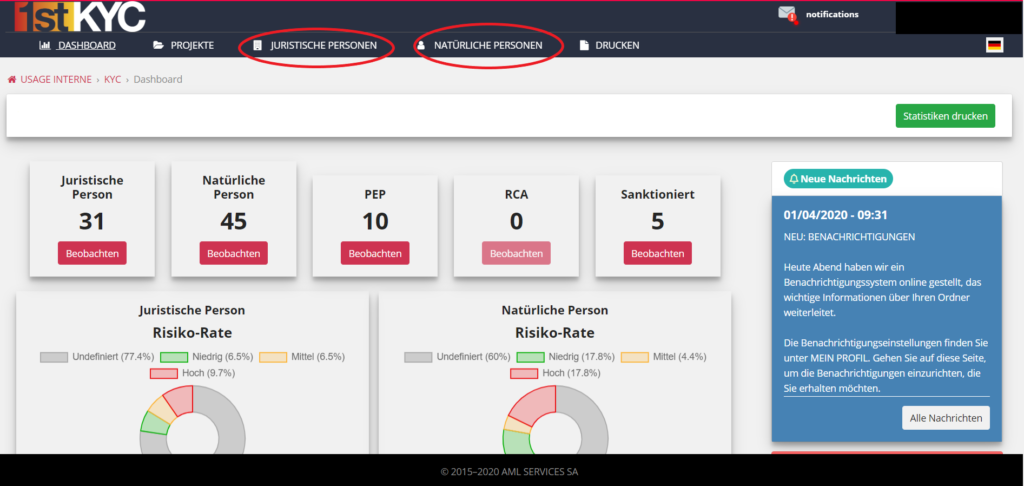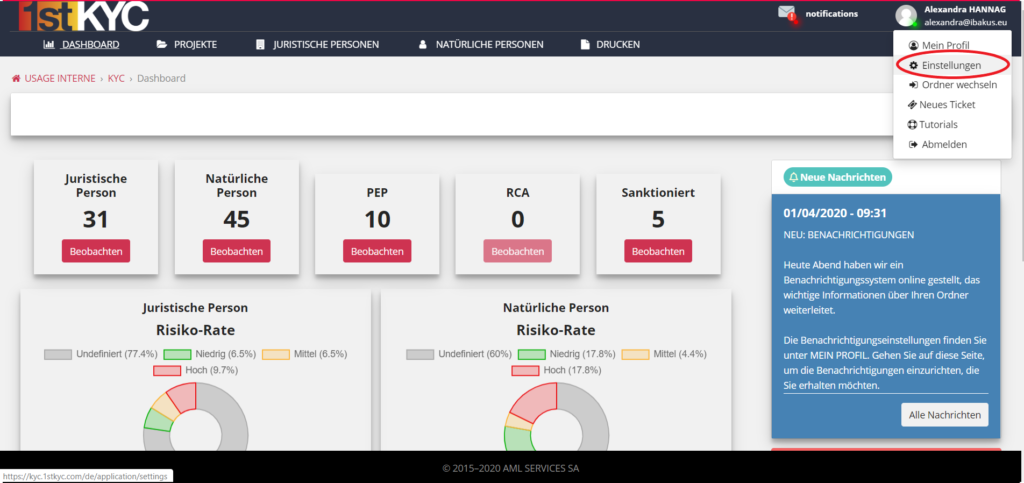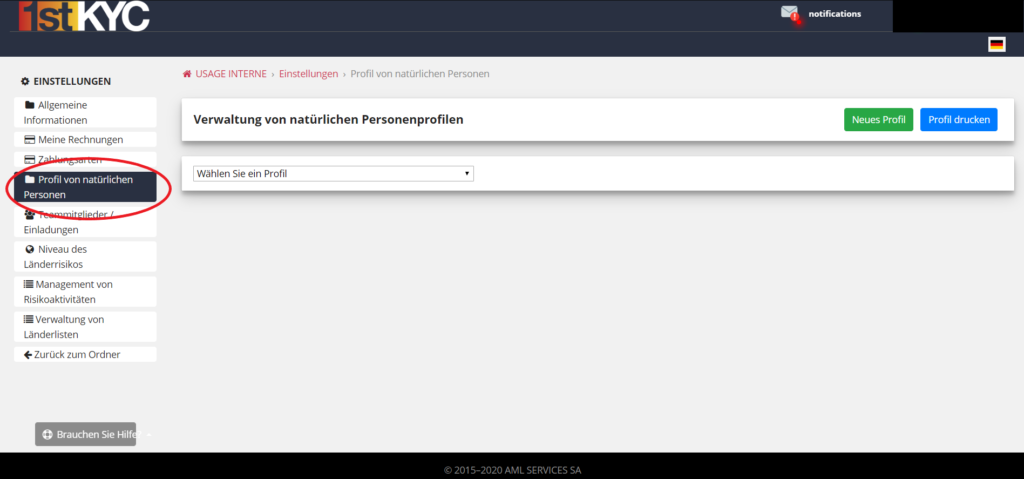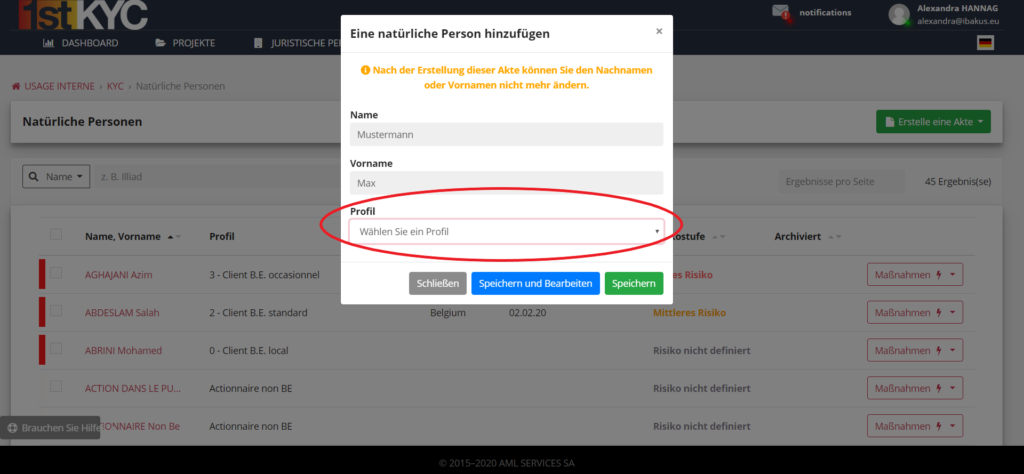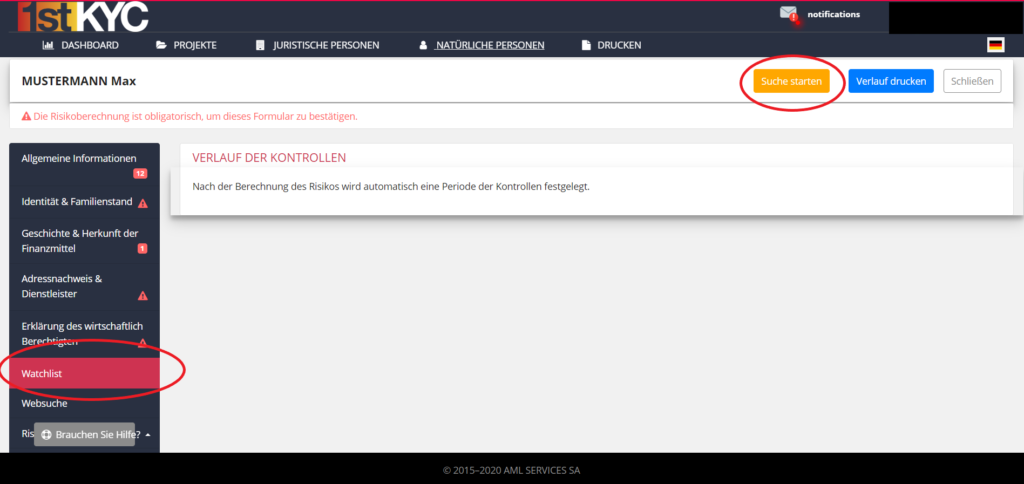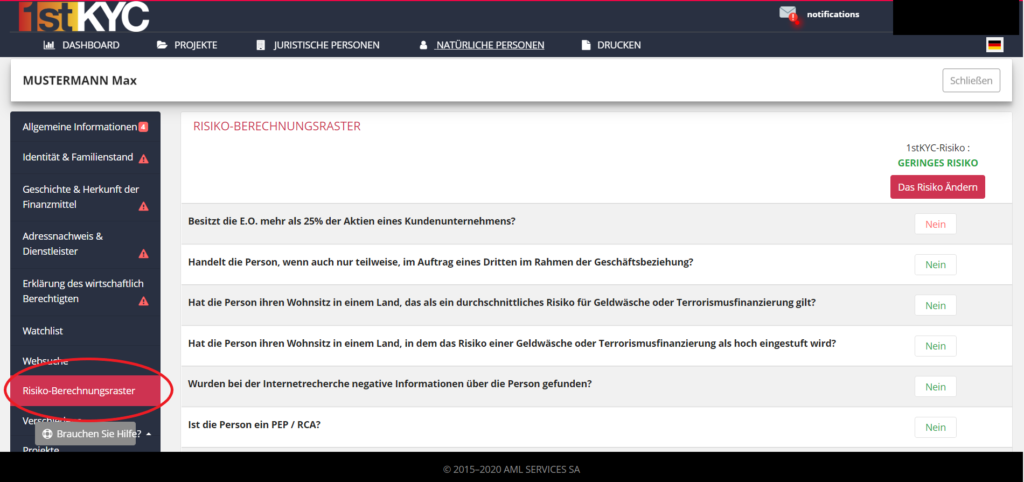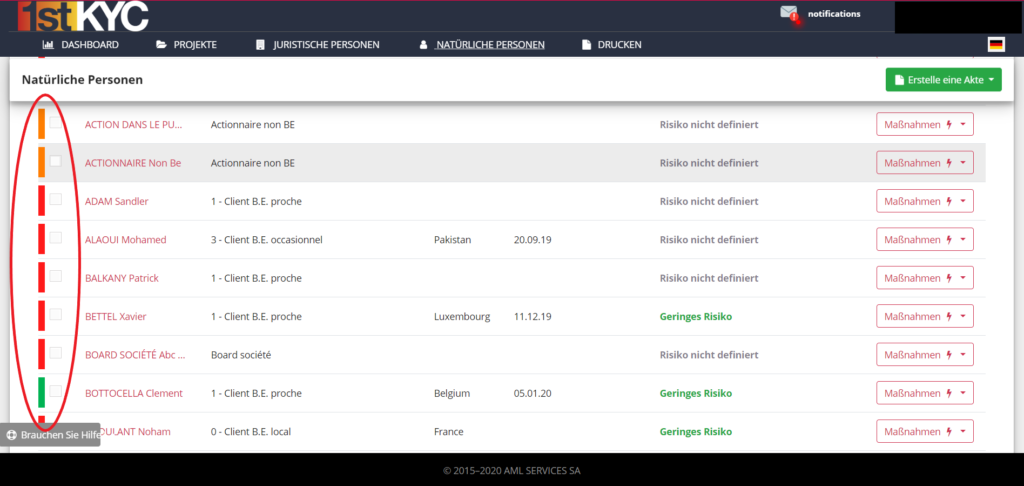Sehr geehrte Damen und Herren,
vielen Dank für das Vertrauen in 1stKYC. Sie haben sich gerade in Ihren Account eingeloggt und fragen sich, wie Sie anfangen sollen? Seien Sie versichert, die Software ist ganz einfach zu bedienen.
Die Anwendung besteht aus zwei Datenbanken: Eine Datenbank für juristische Personen und eine Datenbank für natürliche Personen. In beiden Datenbanken werden Sie sämtliche angelegte Personen finden.
Beim ersten Verwenden der Software müssen Sie zunächst Profile für die natürlichen Personen erstellen. Profile sind Kategorien die Kunden oder Interessen nach bestimmten Kriterien aufteilen. Mit den Profilen kann man die Art der Geschäftsbeziehung sowie der Dienstleistung, die man mit dem Kunden oder Interessenten besitzt, aufteilen.
Standardmäßig sind bei Beginn eine Reihe an Profilen festgelegt. Jedoch ist es möglich weitere Profile anzulegen und so die Profile genau auf Ihre Kunden oder Interessenten anzupassen. Um Profile anzulegen müssen Sie in die Einstellungen gehen und anschließend auf Profile von natürlichen Personen klicken.
Sobald sämtliche Profile angelegt wurden, können Sie nun eine natürliche Person anlegen. Bei jedem Anlegen einer natürlichen Person, müssen Sie die Person mit einem Profil verknüpfen.
Je nach dem welches Profil Sie mit der Person verknüpft haben, zeigt Ihnen das System die auszufüllenden Pflichtfelder grün hinterlegt an.
Nachdem Sie sämtliche Informationen über die Person eingegeben haben, können Sie im Abschnitt „Watchlist“ eine Überprüfung der Person durchführen. Die Software durchsucht sämtliche Datenbanken nach Informationen über die Person. Mit Hilfe dieser Überprüfung können Sie ermitteln ob es sich bei der Person um eine politisch exponierte Person (PEP), einer verwandten Person oder einer sanktionierten Person handelt. Klicken sie hierfür im Bereich Watchlist auf Suche starten.
Zusätzlich zur Überprüfung der Person berechnet das System das Risikoniveau der Person. Das System berechnet das Risikoniveau anhand der von Ihnen angegebenen Daten über die Person.
Sie werden feststellen, dass links neben jeder angelegten Person ein farbiges Rechteck zu sehen ist. Das Rechteck kann die Farben Rot, Orange und Grün annehmen.
Die Farbe zeigt an, ob der Datensatz komplett ist oder ob noch etwas fehlt.
- Ist der Farbcode rot, bedeutet das, dass noch wesentliche Informationen fehlen.
- Ist der Farbcode orange, bedeutet das, dass sämtliche Informationen vorhanden sind, der Datensatz jedoch noch von einem Nutzer mit dem Managerstatus bestätigt werden muss. Die Validierung durch den Manager ist gleichzeitig auch eine Art Prüfung, denn er bestätigt dadurch die Richtigkeit der eingegebenen Daten.
- Ist der Farbcode grün, bedeutet das, dass sämtliche Informationen vorhanden sind und der Datensatz von einem Manager bestätigt wurde.
Haben Sie weitere Fragen zu dem System, finden Sie weitere Erklärungen im Tutorial oder zögern Sie nicht uns zu kontaktieren.